Потеря важного аудиофайла на телефоне, будь то любимая песня, запись важного разговора или голосовое сообщение от родного человека, – не самая приятная ситуация для любого пользователя. Причины могут быть самыми разнообразными: как случайными, когда удаление аудиозаписи происходит в результате программного сбоя, форматирования карты памяти, сброса телефона до заводских настроек, действия вредоносных программ, прерывания процесса передачи файлов на ПК или просто ошибочного нажатия на кнопку «Удалить»; так и преднамеренными, когда сам пользователь удаляет файл, а впоследствии осознает, что хотел бы его вернуть. В любом случае, восстановление удаленной аудиозаписи (или аудиозаписей) становится задачей первостепенной важности. В данной статье мы отобрали для Вас лучшие способы восстановить аудио файлы на Андроид, ориентируясь на критерий «качество-скорость».
- Способ 1. Восстановление аудио файлов из «Корзины»
- Способ 2. Восстановление аудио файлов с помощью UltData for Android Без Root
- Способ 3. Другие программы для восстановления аудио файлов на Андроид с Root-правами
Способ 1. Восстановление аудио файлов из «Корзины»
Хотя приложение «Корзина» не установлена по умолчанию на телефонах Android, пользователи могут загрузить с магазина приложений программу Dumpster, которая выполняет аналогичные функции и позволяет при удалении файлов с телефона перемещать их во временное хранилище. Таким образом, если возникнет необходимость в восстановлении файлов, весь процесс пройдет быстро и просто. Однако обращаем Ваше внимание, что данный способ сработает лишь в том случае, если Вы установили данное приложение на Ваш смартфон еще до удаления аудиофайлов. Итак, при условии, что Вы скачали и установили на Ваш телефон Android приложение Dumpster, а после этого стерли нужный Вам аудиофайл, Вы можете легко восстановить его, выполнив следующие действия.
- Шаг 1. Откройте на Вашем смартфоне с ОС Android приложение Dumpster, нажав на его иконку на экране телефона. В окне приложения Вы увидите все удаленные Вами файлы, которые можно отфильтровать по различным категориям: «Изображения», «Видео», «Аудио», «Документы», «Другие файлы», «Папки», «Приложения» или выбрать вариант «Все». Кроме того, Вы можете отсортировать файлы по названию, типу, размеру и дате удаления.
- Шаг 2. Выберите категорию «Аудио» для удобства просмотра и отметьте записи, которые Вы хотите восстановить.
-
Шаг 3. Нажмите на кнопку «Восстановить», после чего выбранные аудиофайлы будут восстановлены в исходное место расположения на Вашем смартфоне.
Чтобы успешно восстановить данные из «Корзины», важно найти в ней нужные файлы сразу же после обнаружения их пропажи на устройстве, т.к. после удаления данных из приложения они уже не будут подлежать восстановлению. Удалить файл из «Корзины» возможно выборочно, нажав на соответствующую кнопку внизу экрана либо выбрать опцию «Удалить все». Вы также можете настроить автоматическую очистку «Корзины», задав период (1 неделя/1 месяц/3 месяца), по истечении которого файлы будут безвозвратно стерты. Данная функция поможет своевременно очищать память устройства. Однако если Вы опасаетесь потерять важные файлы, Вы можете отключить ее и очищать Корзину только вручную
Способ 2. Восстановление аудио файлов с помощью UltData for Android Без Root
Если программа «Корзина» не была изначально установлена на Вашем устройстве, для восстановления файлов Вам придется обратиться к специализированным программам, разработанным непосредственно для подобных случаев. В сети Интернет можно найти большое количество разнообразных утилит, как платных, так и бесплатных, которые отличаются друг от друга временем, затрачиваемым на восстановление файлов, удобством пользования программой, и, конечно же, степенью эффективности. Одной из программ, показавшей высокие результаты во всех данных категориях является утилита UltData for Android от разработчика Tenorshare. Программа восстанавливает любой тип данных, включая аудиозаписи, на любых устройствах Android. Разобраться в ней достаточно легко, к тому же, программа сама приводит полезные подсказки и рекомендации в ходе процесса. А эффективность подтверждается многочисленными отзывами пользователей. Чуть больше о данной программе Вы можете узнать из краткого обзора, представленного ниже.
Как восстановить удаленные аудиозаписи на телефоне Android? Итак, ниже представлено руководство пользователя по работе с программой для восстановления удаленных аудио файлов на Андроиде.
-
Скачайте программу и установите на свой компьютер. Запустите программу и выберите «Восстановить данные Android».
-
Подключите устройство Android к компьютеру с помощью кабеля USB. Активируйте отладку по USB на вашем устройстве Android.
-
Выберите файлы «Аудио» и программа отобразит все восстанавливаемые аудио файлы после сканирования.
-
На экране результатов сканирования нажмите «Аудио» слева, и выберите нужные для восстановления, а затем нажмите «Восстановить» внизу.
- Выберите папку для сохранения восстановленных Аудио.

Способ 3. Другие программы для восстановления аудио файлов на Андроид с Root-правами
Восстановить удаленные аудио файлы можно также и на самом телефоне с использованием специальных программ. Из наиболее популярных можно перечислить такие приложения, как Disk Digger, Restoration, Undeleter, GT Recovery и др. Недостатком данного способа является необходимость наличия у владельца Android root-прав, т.е. доступа к учетной записи главного администратора. Существуют, конечно, версии данных программ, которые могут не требовать root-доступ, однако функционал таких версий может быть сильно ограничен. Root-права Вы можете получить также с помощью специальных программ, например, KingoRoot, однако Вы должны учитывать, что в данном случае Вы лишаетесь заводской гарантии на смартфон. Перечисленные нами программы в основном бесплатные, и их можно скачать в Google Play Market, хотя имеются и платные версии с расширенными возможностями. У всех подобных программ примерно одинаковый алгоритм действий восстановления файлов, поэтому Вы можете установить любое понравившееся Вам приложение и действовать по аналогии.
- Шаг 1. Загрузите программу из магазина приложений и установите ее на Ваш смартфон с ОС Android.
- Шаг 2. После успешной установки на рабочем столе Вашего телефона нажмите на иконку приложения и запустите программу.
- Шаг 3. Выберите тип восстанавливаемых данных – «Аудио» и нажмите кнопку «Начать сканирование» для запуска сканирования телефона на предмет удаленных файлов данного типа.
- Шаг 4. Приложение выведет на экран Вашего андроида список удаленных аудиозаписей, где Вы можете либо восстановить все имеющиеся файлы, выбрав опцию «Восстановить», либо выборочно отметить аудиофайлы, необходимые Вам в данном конкретном случае.
Заключение
Итак, в данной статье Вы можете найти три эффективных способа, как восстановить удаленные аудио файлы на Андроиде в любой ситуации: при наличии «Корзины» на смартфоне или при ее отсутствии, с помощью ПК или на самом телефоне. Или восстановить удаленные аудио файлы без root с помощью Tenorshare UltData for Android. Тем не менее, не стоит забывать и о важности проведения профилактических мер: периодическом копировании данных на внешние носители или в облачные хранилища, создании резервной копии данных устройства, а также внимательном отборе удаляемых файлов.

Лучшая программа для восстановления WhatsApp на Android без рута
- Восстановить удаленные сообщения WhatsApp на Samsung, Huawei, Xiaomi, OPPO без рута
- Восстановить фотографии, контакты, сообщения, видео и все, что вы потеряли
- Предварительный просмотр отдельного файла перед восстановлением данных
- Поддержка большинства телефонов и планшетов Android
Скачать Бесплатно
Скачать Бесплатно
Вопрос как восстановить удалённые файлы на телефоне Андроид
возникает в самых разных случаях. Возможно, вы по ошибке или в спешке стёрли
важные снимки — и теперь хотели бы вернуть их. Может быть, фотографии, видео
(или файлы других типов) исчезли из памяти из-за сбоя внешнего накопителя. Не
исключено, что причиной удаления стала работа приложения-«чистильщика». Причин
может быть много — и для каждой из них есть своё решение. В статье мы
рассмотрим самые популярные способы восстановления данных (файлов, папок) в
смартфоне. Ничего не получилось или не хотите тратить время на поиски?
Обратитесь за помощью в «Службу добрых дел»!
Типы восстанавливаемых данных
Рассказ, как восстановить удалённые файлы на телефоне, начнём
с перечисления типов файлов, поддающихся восстановлению. Теоретически вернуть
на место можно как фото и видео, так и архивы или текстовые документы — но
наиболее велики шансы для фотографий. Причина этого — автоматическая отправка
удаляемых снимков, хранящихся на устройстве, в «Корзину». В этом системном
каталоге они сохраняются ещё несколько дней (обычно — 30 суток), после чего
стираются окончательно.
В этом случае вам даже не придётся пользоваться специальными
программами для ПК. Чтобы восстановить удалённое фото:
- Откройте системное приложение «Галерея» и, вызвав выплывающее меню, перейдите в раздел «Корзина».

- Фото, которые вы случайно или намеренно стёрли ранее, могут быть уже удалены навсегда. Вам будет представлен список файлов, подлежащих восстановлению — выберите нужные и переместите их в исходный каталог.

- Пользуетесь приложением «Google Фото», и оно синхронизировано с вашим гугл-аккаунтом? Запустите программу и перейдите в раздел «Корзина» — удалённые снимки могут храниться, также в течение 30 суток, и здесь.

Обратите внимание: последний способ позволяет выполнить восстановление удалённых файлов на Android, только если включена автоматическая синхронизация.
Программы для восстановления файлов
Хранение данных на внешнем диске (обычно это microSD-карта) даёт
возможность вернуть файлы, не получая root-доступа и не прибегая к сложным настройкам операционной
системы. Вы будете работать только с носителем, извлечённым из смартфона. Чтобы
повысить эффективность процесса, сразу после обнаружения пропажи данных ничего
не записывайте на карту памяти: каждая последующая запись снижает шансы на
восстановление, поскольку старая информация (случайно удалённая) может быть
замещена новой.
Ниже рассмотрим две программы, позволяющие провести восстановление файлов в телефоне через компьютер. Перед началом работы извлеките microSD и подключите к ПК — в подходящий слот или через переходник-кардридер. Форматировать носитель по предложению системы не нужно — так вы окончательно удалите информацию, которую пытаетесь вернуть.

R.Saver
Порядок работы с приложением:
Скачайте программу по ссылке.
Продукт распространяется бесплатно, поддерживает работу со всеми типами
накопителей и разметок. Приятная особенность — полностью русский интерфейс.
Подключите карту памяти к ПК и, после её обнаружения, запустите сканирование. Для этого выберите диск и щёлкните «Продолжить».

На то, чтобы восстановить файлы после удаления, может уйти немало времени. После завершения сканирования отметьте, какие из доступных данных хотели бы сохранить (можно «Выбрать всё»).

Нажмите «Сохранить как…» и укажите, в какой каталог на
жёстком диске должны быть перенесены «спасённые» фото, видео или документы.
Когда данные будут сохранены, скопируйте их обратно на карту
памяти — или во внутреннюю память телефона.
7-Data Recovery Suite
Приложение подходит для восстановления видео, фотографий, информации других типов, размещённой на microSD или во внутренней памяти смартфона. Порядок действий аналогичен приведённому выше. Не требуется вспоминать, где найти удалённые файлы на Андроиде — скачайте программу, запустите её и выберите отмеченный на скриншоте пункт.

Чтобы программа могла работать с внутренней памятью, включите опцию «Отладка по USB». Находится она в разделе «Специальные возможности» системных настроек смартфона. Чтобы этот раздел появился в общем меню, нужно открыть другой, «О телефоне», и несколько раз тапнуть по пункту «Версия ядра/сборки». После этого нажимайте «Далее» — и запускайте сканирование.

Подключение смартфона в качестве флеш-памяти
Способ позволит вернуть данные, хранившиеся во внутренней
памяти гаджета. Чтобы выполнить восстановление файлов на телефоне, требуется подключить
его к ПК — как USB-накопитель.
Следуйте инструкции:
- При помощи USB-шнура (например, прилагаемого к зарядному устройству) подсоедините смартфон к порту компьютера или ноутбука.
- Потяните шторку уведомлений вниз. В списке опций вы найдёте описание способа подключения. Тапните по заголовку.
- В открывшемся меню выберите пункт «USB-накопитель». Называться он может слегка по-другому — всё зависит от модели телефона и версии ОС.

- Посмотрите, пользуясь «Проводником», не
размещены ли утерянные данные во внутренней памяти — возможно, гаджет их просто
не видит, но файлы хранятся на телефоне, скопируйте их на жёсткий диск или
перенесите в другой каталог.
В этом же режиме можно запустить сканирование смартфона специальными программами — для этого обычно требуется активировать отладку по USB.
Мобильные приложения для восстановления данных
При невозможности подключить устройство к компьютеру скачайте мобильную программу, помогающую вернуть файлы. Чаще всего такие апплеты хорошо справляются с поиском фотографий и/или видео. Один из самых эффективных вариантов — DiskDigger. Программа проста в освоении, способна сканировать внутреннюю и внешнюю (подключаемую) память, совместима почти со всеми моделями телефонов и версиями Android. Когда сканирование будет завершено, выберите в новом окне, какие снимки должны быть восстановлены — через несколько мгновений они окажутся в нужных каталогах.

Обратите внимание: способы, перечисленные выше, не
сработают, если были выполнены перепрошивка, форматирование карты памяти — или
телефон подвергся физическому воздействию.
Остались вопросы? Обращайтесь в «Службу добрых дел» — мы проведём дистанционную консультацию и поможем вам вернуть случайно удалённые важные файлы!

Как вернуть удаленную музыку с телефона?
Как удалить или восстановить треки
- Запустите приложение «Google Play Музыка» .
- Откройте вкладку Фонотека .
- Нажмите на значок трех точек Удалить или Удалить из фонотеки. Вариант Удалить из фонотеки доступен для треков, которые были добавлены в коллекцию, а не куплены или загружены.
Как восстановить удаленную запись диктофона на телефоне?
Подключите SD-карту диктофона или устройства, на котором вы потеряли голосовые записи к компьютеру. Запустите Мастер Восстановления Данных EaseUS. Укажите место на устройстве, где вы потеряли голосовые записи. Нажмите кнопку «Сканировать», чтобы начать сканирование и поиск потерянных файлов.
Как восстановить в телефоне удаленные файлы?
Для начала необходимо скачать Recuva и установить на ПК. Далее подключаем телефон Андроид через кабель к компьютеру в режиме USB-накопителя. Как только на экране девайса появится «USB-подключение установлено» можно совершать запуск программы.
Как восстановить удаленную музыку с айфона?
Повторная загрузка музыки
- Откройте приложение iTunes Store. …
- На устройстве iPhone или iPod touch нажмите « Еще» в меню в нижней части экрана, затем нажмите « Покупки». …
- Нажмите «Музыка» в верхней части экрана. …
- Выберите музыку для повторной загрузки и нажмите ее.
- Нажмите кнопку загрузки песни или альбома.
Как восстановить удаленную музыку в контакте?
В поле только что удалённой композиции нажмите значок «плюсик» (над ним высветится подсказка «Восстановить аудиозапись»).
Как восстановить удаленный запись звонков?
Удаленные файлы записей телефонных разговоров, не зависимо от их место хранения на телефоне, можно восстановить специальными программами, например, «Recuva». Для этого понадобится подсоединить смартфон к компьютеру и запустить процесс восстановления. Жизнь в деревне бывшего горожанина.
Как найти записи диктофона на Xiaomi?
Где на Xiaomi хранятся записи разговоров и диктофона (MIUI 11, 10, 9)
- Здравствуйте. …
- Ищем приложение диктофон на рабочем столе телефона и открываем его.
- В нём жмём по трем полоскам правее кнопки записи.
- В открывшемся меню доступна как папка с записанными вызовами, так и записи сделанные в диктофоне.
Где хранятся записи диктофона Хуавей?
Где находятся записи с диктофона на Huawei и Honor? Не нашли, где хранятся записи с диктофона Huawei и Honor? Абсолютно все файлы находятся в отдельной папке. После остановки запись автоматически направляется туда. Позже можно изменить место сохранения или перенести их в другую папку.
Как восстановить удаленные фото из галереи на самсунге?
Если вы хотите восстановить удаленный объект, проверьте, есть ли он в корзине.
- Откройте приложение «Google Фото» на устройстве Android.
- В нижней части экрана нажмите на значок «Библиотека» выберите Корзина .
- Нажмите и удерживайте объект, который хотите восстановить.
- В нижней части экрана нажмите Восстановить.
3 Methods for Deleted Call Recording Recovery
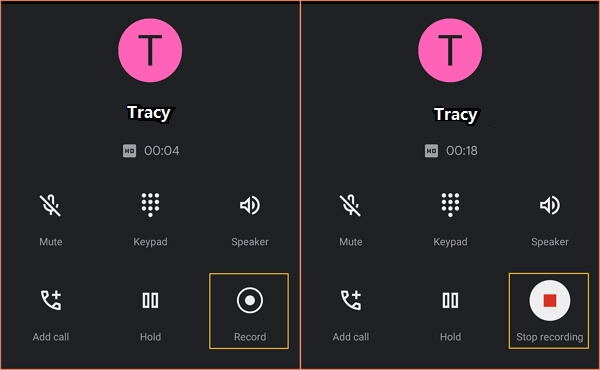
Did you accidentally delete call recordings on your phone? Don’t worry. On this page, you’ll find comprehensive solutions to retrieve deleted call recordings on your Android phone with ease.
Choose the respective method and follow the tutorial below to bring back your deleted or lost call recordings by yourself.
| Effective Solutions | Applicable Cases |
|---|---|
| 1. Recover Call Recordings from Phone | Delete Call Recordings from Android Internal Storage…Full Guide |
| 2. Recover Recordings from Phone SD Card | Delete Call Recordings from Android Memory Card…Full Guide |
| 3. Recover Call Recordings from Backup | Delete Call Recordings from Call Recording Apps…Full Guide |
Can I Retrieve Deleted Call Recordings on Android
«I installed Automatic Call recorder Pro on my Samsung Galaxy S6. But this morning I accidentally deleted some important call recordings. Is there any way to retrieve them back? I don’t have a backup file.»
Sometimes, Android users may need to record their calls for certain purposes. Some of them may turn to call recorder apps for help. And some of them may use the internal call recording feature on the phone. However, neither way can prevent the call recordings from being deleted.
If you are the one who accidentally deleted the call recordings on your phone, don’t worry. Here, we’ve collected 3 practical ways to help you fully restore call recordings, voice recordings, and even call logs on your phone.
In this part, you will learn 3 practical methods for call recording recovery. Read on and choose the right solution according to your needs.
Method 1. Recover Deleted Call Recordings on Android Phone
Applicable case: Deleted call recordings from Android internal storage.
If the call recordings are stored in your Android internal storage, you can successfully recover deleted call recordings using Android data recovery apps like EaseUS MobiSaver for Android.
This app enables you to recover lost data from accidental deletion, virus attack, device failure, and rooting. With the app, you can scan and preview all Android photos, contacts, messages, call history, and more with just a few clicks. Download MobiSaver for Android on your computer or mobile phone, and follow the following steps to bring back your deleted call recordings.
Step 1. Connect your Android Phone to Your Computer
Run EaseUS MobiSaver for Android and connect your phone to your computer. Click «Start» to allow the software to recognize your phone.

NOTE: This software only works with rooted Android devices. Make sure your phone is rooted before you follow this procedure.
Step 2. Scan Your Android Phone to Find Deleted Items
The software will quickly scan the device to find all the existing and lost data.

Step 3. Preview and Recover Deleted Call Recordings from Your Android Phone
Find and preview all the recoverable call recordings. Choose the ones you want and click «Recover» to get back all the chosen lost call recordings at once.
Method 2. Deleted Call Recording Recovery from Android SD Card
Applicable case: Deleted call recordings from Android memory card
If you save call recordings on a removable memory card in your phone, you can directly recover deleted call recordings from your card. As long as your lost data is not overwritten, you can use it to recover deleted call recordings or other audio files from all kinds of Android SD cards, CF cards, Micro SD cards, etc.
In this situation, you can rely on professional EaseUS Data Recovery Wizard — EaseUS Data Recovery Wizard. It is a good choice for deleted data recovery.
EaseUS Audio Recovery Software
- Recover deleted, formatted, lost, RAW audio, video, and more.
- Recover data from internal/external HDD/SSD, USB flash drives, memory cards, voice recorders, digital cameras, etc.
- Recover multiple types of files, including audio files, photos, videos, documents, Adobe files, etc.
- Recover files after OS crash, OS installation, virus attack, and more.
Follow the guide below to learn how to restore deleted call recordings.
- Notice:
- 1. Before you begin, take the memory card out of your Android phone and plug it into your computer.
- 2. If you used a voice recorder, connect it to your computer. Or, take the storage card out of it and connect the card to the PC.
Step 1. Select the location
Select the location where you lost music, voice recordings, and other audio files and click «Scan».
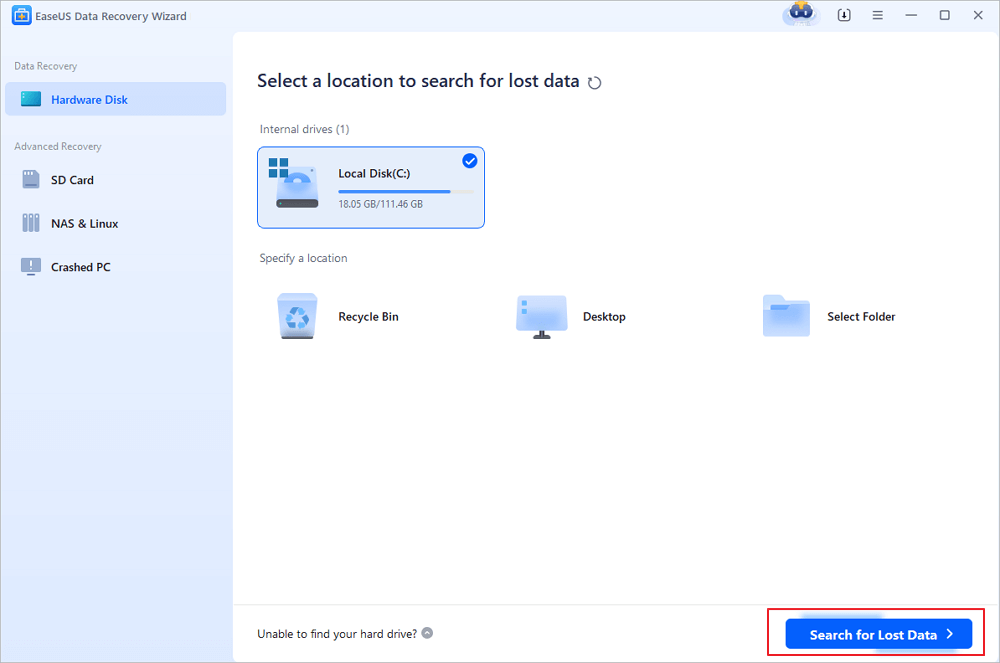
Step 2. Preview the audio files
The time required for the scanning process depends on the size of the disk. You can recover files during the scanning process. Click «Audio» in the left panel. Preview found audio files by clicking the «Preview» button.
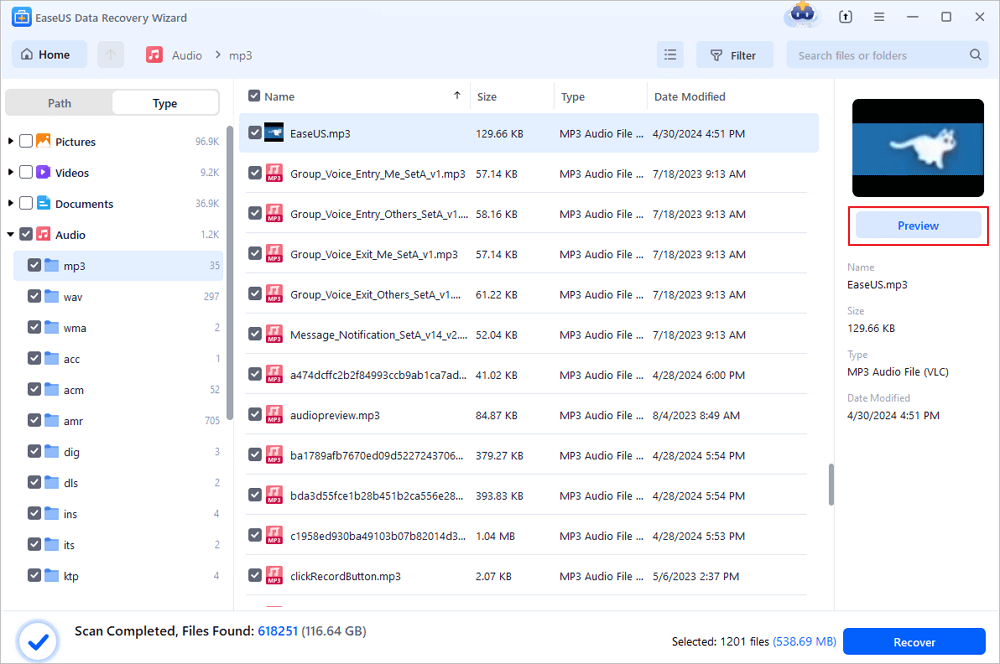
Step 3. Restore lost audio files
Select all found audio files and click «Recover». Choose a safe location on your PC or an external storage device to save these files and click «OK» to confirm.
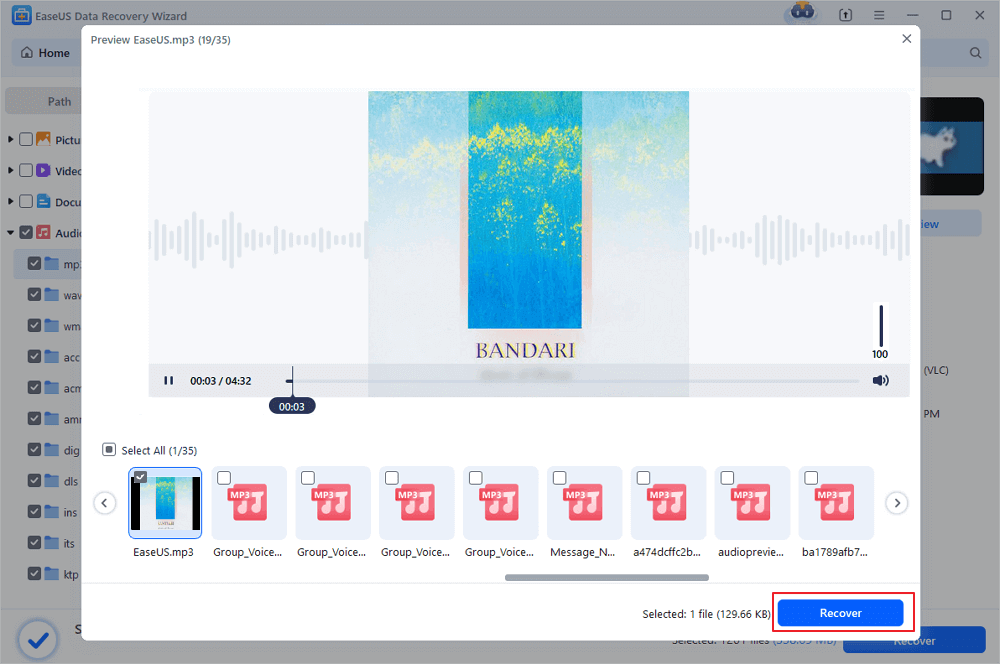
Also Read: How to Recover Deleted Files from Recycle Bin?
Method 3. Recover Call Recordings from a Backup
Applicable case: Deleted call recordings from call recorder apps
If you used call recording apps and made a scheduled cloud backup of your Android, call recorder deleted files recovery is possible. Here are two call recording recovery options:
- #1. Find deleted recordings from Android backup
Open Android phone > Open local or cloud backup drive > Select and download deleted call recordings on your phone.
- #2. Contact call recording app service provider for help
Contact the call recording app service provider > Or visit the call recording cloud drive > Find and restore the deleted recordings to your phone.
Deleted Call Recordings? Don’t Worry, You Can Bring Them Back
If you have accidentally deleted important voice recordings such as call recordings from your voice recorder or Android memory card, don’t panic.
Efficient voice recording recovery solution — EaseUS EaseUS Data Recovery Wizard software can help you. With this tool, you can recover deleted voice recordings and files lost due to various reasons like disk formatting, power failure, virus infection, water damage, etc., in just a few clicks.
Recovering deleted call recordings is not difficult. Using the methods outlined above, you can quickly and efficiently bring back your call recordings from your phone, SD card, backups, and so on.
Deleted Call Recording Recovery FAQs
Read on and get additional help for deleted recording recovery.
1. Is it possible to get call recordings?
Yes. You can recover deleted call recordings with the steps below:
- Download and install EaseUS Data Recovery Wizard
- Select the partition where you lost call recordings
- Click the scan button to find lost recordings
- Preview the recordings and click the Recover button
2. Where does the deleted recording go?
Where do deleted files go? It depends on the device and the way you delete the files. If you right-click the files and select «Delete», the files are in the Recycle Bin in Windows 11/10/8/7.
3. How long are call recordings kept?
The default standard retention period for exported and voice recording data shall be stored in secure locations and kept for a period of 12 months. This is defined as 12 months after the last entry in a record.
4. What happens when a record is deleted?
Deletion is a music industry term referring to the removal of a record or records from a label’s official catalog so that it is out of print, but usually at a record artist’s request.
3 Methods for Deleted Call Recording Recovery
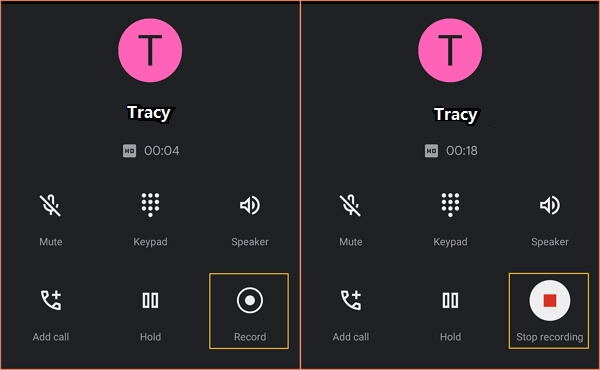
Did you accidentally delete call recordings on your phone? Don’t worry. On this page, you’ll find comprehensive solutions to retrieve deleted call recordings on your Android phone with ease.
Choose the respective method and follow the tutorial below to bring back your deleted or lost call recordings by yourself.
| Effective Solutions | Applicable Cases |
|---|---|
| 1. Recover Call Recordings from Phone | Delete Call Recordings from Android Internal Storage…Full Guide |
| 2. Recover Recordings from Phone SD Card | Delete Call Recordings from Android Memory Card…Full Guide |
| 3. Recover Call Recordings from Backup | Delete Call Recordings from Call Recording Apps…Full Guide |
Can I Retrieve Deleted Call Recordings on Android
«I installed Automatic Call recorder Pro on my Samsung Galaxy S6. But this morning I accidentally deleted some important call recordings. Is there any way to retrieve them back? I don’t have a backup file.»
Sometimes, Android users may need to record their calls for certain purposes. Some of them may turn to call recorder apps for help. And some of them may use the internal call recording feature on the phone. However, neither way can prevent the call recordings from being deleted.
If you are the one who accidentally deleted the call recordings on your phone, don’t worry. Here, we’ve collected 3 practical ways to help you fully restore call recordings, voice recordings, and even call logs on your phone.
In this part, you will learn 3 practical methods for call recording recovery. Read on and choose the right solution according to your needs.
Method 1. Recover Deleted Call Recordings on Android Phone
Applicable case: Deleted call recordings from Android internal storage.
If the call recordings are stored in your Android internal storage, you can successfully recover deleted call recordings using Android data recovery apps like EaseUS MobiSaver for Android.
This app enables you to recover lost data from accidental deletion, virus attack, device failure, and rooting. With the app, you can scan and preview all Android photos, contacts, messages, call history, and more with just a few clicks. Download MobiSaver for Android on your computer or mobile phone, and follow the following steps to bring back your deleted call recordings.
Step 1. Connect your Android Phone to Your Computer
Run EaseUS MobiSaver for Android and connect your phone to your computer. Click «Start» to allow the software to recognize your phone.

NOTE: This software only works with rooted Android devices. Make sure your phone is rooted before you follow this procedure.
Step 2. Scan Your Android Phone to Find Deleted Items
The software will quickly scan the device to find all the existing and lost data.

Step 3. Preview and Recover Deleted Call Recordings from Your Android Phone
Find and preview all the recoverable call recordings. Choose the ones you want and click «Recover» to get back all the chosen lost call recordings at once.
Method 2. Deleted Call Recording Recovery from Android SD Card
Applicable case: Deleted call recordings from Android memory card
If you save call recordings on a removable memory card in your phone, you can directly recover deleted call recordings from your card. As long as your lost data is not overwritten, you can use it to recover deleted call recordings or other audio files from all kinds of Android SD cards, CF cards, Micro SD cards, etc.
In this situation, you can rely on professional EaseUS Data Recovery Wizard — EaseUS Data Recovery Wizard. It is a good choice for deleted data recovery.
EaseUS Audio Recovery Software
- Recover deleted, formatted, lost, RAW audio, video, and more.
- Recover data from internal/external HDD/SSD, USB flash drives, memory cards, voice recorders, digital cameras, etc.
- Recover multiple types of files, including audio files, photos, videos, documents, Adobe files, etc.
- Recover files after OS crash, OS installation, virus attack, and more.
Follow the guide below to learn how to restore deleted call recordings.
- Notice:
- 1. Before you begin, take the memory card out of your Android phone and plug it into your computer.
- 2. If you used a voice recorder, connect it to your computer. Or, take the storage card out of it and connect the card to the PC.
Step 1. Select the location
Select the location where you lost music, voice recordings, and other audio files and click «Scan».
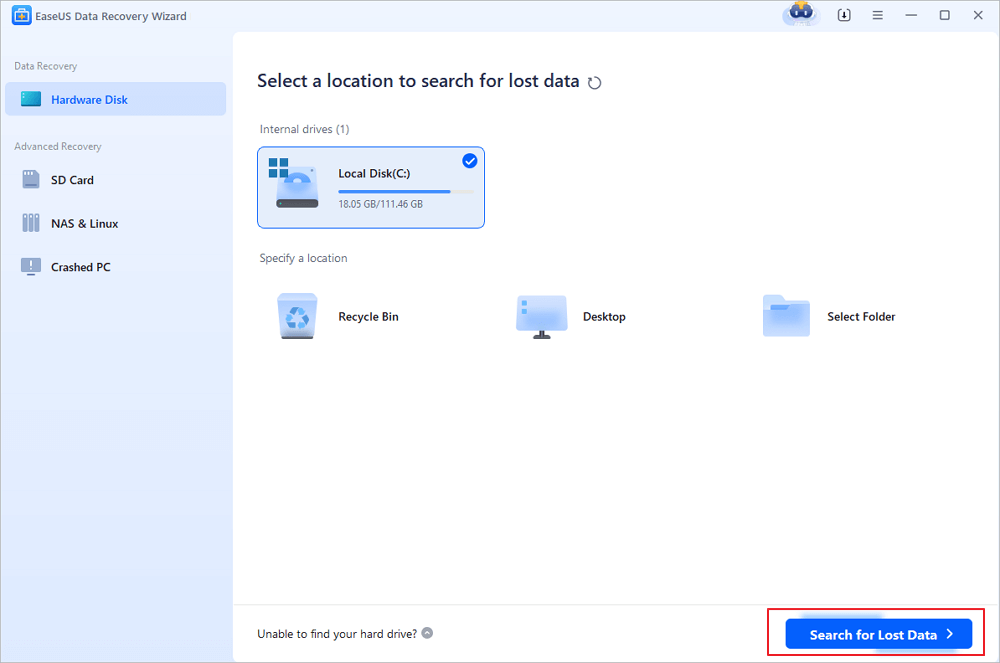
Step 2. Preview the audio files
The time required for the scanning process depends on the size of the disk. You can recover files during the scanning process. Click «Audio» in the left panel. Preview found audio files by clicking the «Preview» button.
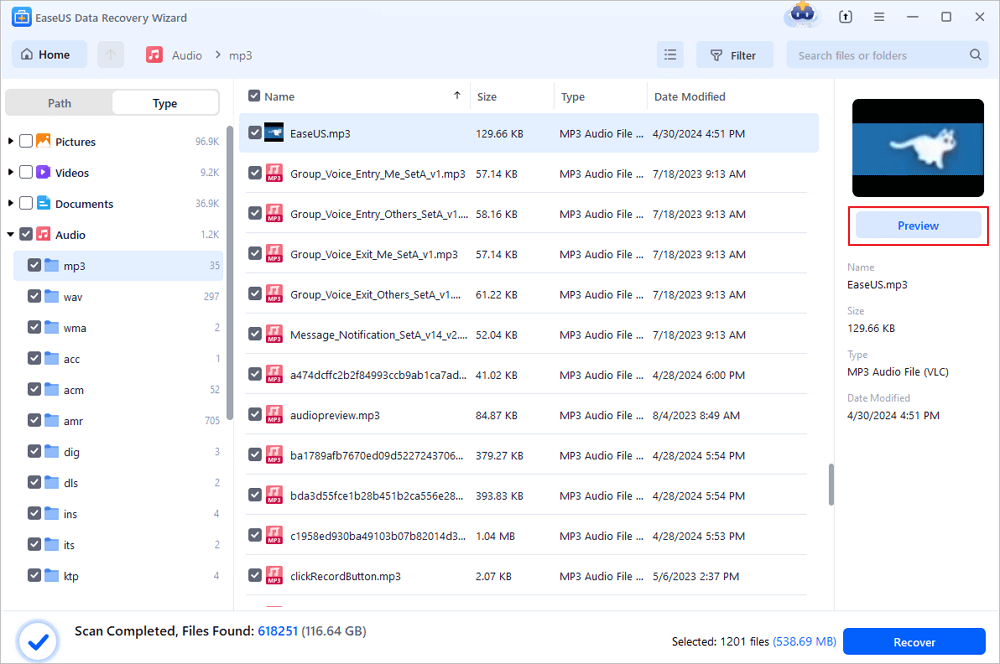
Step 3. Restore lost audio files
Select all found audio files and click «Recover». Choose a safe location on your PC or an external storage device to save these files and click «OK» to confirm.
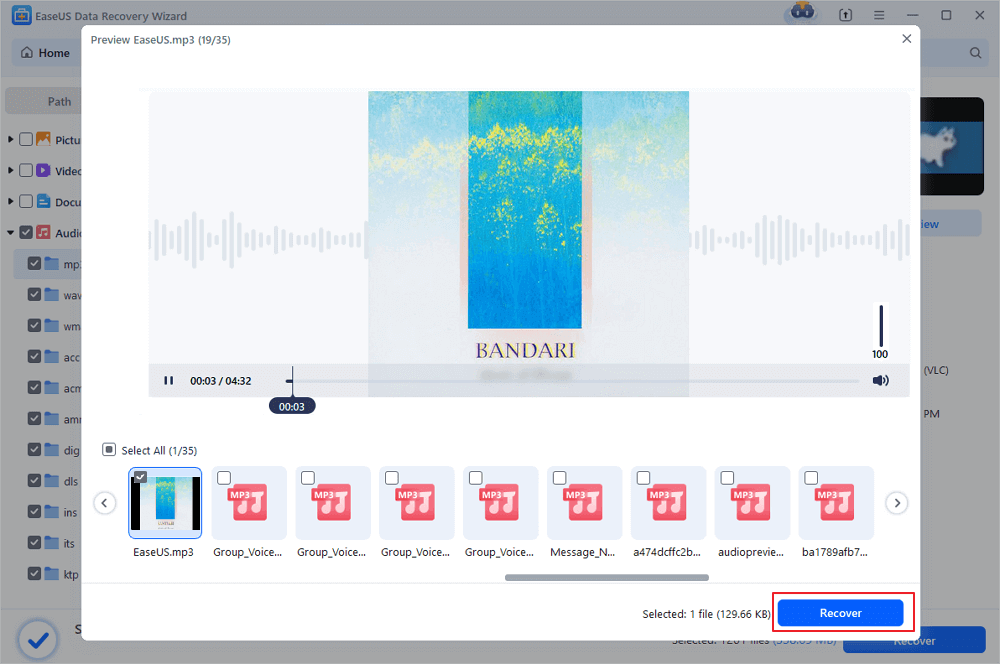
Also Read: How to Recover Deleted Files from Recycle Bin?
Method 3. Recover Call Recordings from a Backup
Applicable case: Deleted call recordings from call recorder apps
If you used call recording apps and made a scheduled cloud backup of your Android, call recorder deleted files recovery is possible. Here are two call recording recovery options:
- #1. Find deleted recordings from Android backup
Open Android phone > Open local or cloud backup drive > Select and download deleted call recordings on your phone.
- #2. Contact call recording app service provider for help
Contact the call recording app service provider > Or visit the call recording cloud drive > Find and restore the deleted recordings to your phone.
Deleted Call Recordings? Don’t Worry, You Can Bring Them Back
If you have accidentally deleted important voice recordings such as call recordings from your voice recorder or Android memory card, don’t panic.
Efficient voice recording recovery solution — EaseUS EaseUS Data Recovery Wizard software can help you. With this tool, you can recover deleted voice recordings and files lost due to various reasons like disk formatting, power failure, virus infection, water damage, etc., in just a few clicks.
Recovering deleted call recordings is not difficult. Using the methods outlined above, you can quickly and efficiently bring back your call recordings from your phone, SD card, backups, and so on.
Deleted Call Recording Recovery FAQs
Read on and get additional help for deleted recording recovery.
1. Is it possible to get call recordings?
Yes. You can recover deleted call recordings with the steps below:
- Download and install EaseUS Data Recovery Wizard
- Select the partition where you lost call recordings
- Click the scan button to find lost recordings
- Preview the recordings and click the Recover button
2. Where does the deleted recording go?
Where do deleted files go? It depends on the device and the way you delete the files. If you right-click the files and select «Delete», the files are in the Recycle Bin in Windows 11/10/8/7.
3. How long are call recordings kept?
The default standard retention period for exported and voice recording data shall be stored in secure locations and kept for a period of 12 months. This is defined as 12 months after the last entry in a record.
4. What happens when a record is deleted?
Deletion is a music industry term referring to the removal of a record or records from a label’s official catalog so that it is out of print, but usually at a record artist’s request.
Иногда по неосторожности мы можем удалить нужные фотографии, документы или контакты. Не всегда они оказываются сохраненными в облаке, а корзины на телефоне нет. Поэтому появляется потребность в восстановлении файлов, и сегодня вы узнаете, как можно вернуть удаленные файлы.
Tenorshare UltData
Восстановить файлы телефона можно через программы для ПК. Первой такой является Tenorshare UltData — она может восстановить резервные копии на Google Disk, данные WhatsApp и Android. Root-права для этого не требуются.
Подключаем телефон к компьютеру через USB, включаем на нем режим разработчика и выбираем «Восстановить данные Android». Далее следуем подробной инструкции для включения отладки по USB. После нужно выбрать типы данных, которые вы хотите восстановить.
Сделав выбор, нас попросят включить установку приложений через USB. Нужно будет установить приложение Connector, это займет всего пару секунд. Следующим шагом будет разрешение доступа ко всем категориям, возможных для восстановления. Программа просканирует ваше устройство и покажет все, что лежит у вас в телефоне и все, что она смогла восстановить. После сканирования рекомендую использовать фильтры, чтобы быстрее найти нужный файл.
FonePaw Android Data Recovery
Еще одна программа для восстановления данных, но только Андроида. Процесс тот же самый, что и с программой выше: подключаем телефон к компьютеру, включаем отладку по USB, скачиваем приложение и выбираем категории, которых тут немного больше.
В отличие от Tenorshare, эта программа сканирует не абсолютно все, но можно использовать функцию глубокого анализа, чтобы получить больше файлов. Из фильтров тут только показ исключительно удаленных файлов.
Кроме скачивания программ на ПК и игры с настройками для разработчиков, можно использовать более легкий способ — скачать программу для восстановления на телефон. Для их корректной работы понадобятся root-права.
Undeleter — Восстанови Файлы
Процесс восстановления файлов начинается сразу после запуска программы. Undeleter может восстановить большинство файлов разного формата, включая аудиофайлы, видеофайлы, фотографии, SMS и документы. Восстановленные данные можно отсортировать по дате, типу и размеру. Если вы знаете примерный размер нужного файла, то его можно указать в фильтре, чтобы искать файлы меньше указанного размера. Нужные данные можно сохранить на Google Drive, Dropbox или телефон. В бесплатной версии вы можете сделать это только после просмотра рекламы.
File Recovery — Restore Files
File Recovery сканирует весь телефон и показывает намного больше файлов, чем программа выше. Из удаленного можно вернуть только фотографии, видео, аудио и документы. Приложение также имеет корзину с восстановленными файлами и функцию защиты файлов, которые автоматически будут удалены через 3 дня по умолчанию. Период удаления можно настроить по своему желанию. Чтобы быстрее найти нужные данные, есть фильтры по размеру и периоду. За восстановление файлов придется расплатиться просмотром рекламы.
DiskDigger
Приложение может восстановить фотографии без root-прав, но вы все еще не можете вернуть их в исходном размере. Видео тоже можно попробовать восстановить. Если не уверенны, тот ли файл вы нашли в списке, то можно нажать на «Свойства файла», что увеличит картинку или видео и позволит узнать размер и расширение файла. Для более удобного и быстрого поиска можно указать максимальный размер файла и его дату. Восстановленные данные можно сохранить в локальную папку на вашем устройстве, отправить себе на почту, Google Disk или в мессенджер. Существует платная версия, DiskDigger Pro, которая убирает рекламу и позволяет восстановить больше файлов, включая документы и музыку.
Современные смартфоны и планшеты используются для хранения информации и обработки информации ничуть не реже, чем компьютеры. Соответственно, проблема случайной потери данных здесь не менее актуальна: ценные фотографии, видеозаписи, важные документы – иногда потеря бывает невосполнимой.
Как и при возврате утерянных данных на компьютере, залогом успешного восстановления удаленных файлов на Андроид является исключение дальнейшей записи на носитель. Проще говоря, как только вы обнаружите, что нужные вам файлы стерты, необходимо сразу вытащить карту памяти или полностью отключить смартфон. Подобные меры предосторожности позволяют предотвратить перезапись ячеек памяти.
Содержание
- Использование компьютера
- 7-Data Android Recovery
- Recuva
- Использование приложений
- Полезные рекомендации
Использование компьютера
Проще всего восстановить файлы, удаленные на Андроид-устройстве, с компьютера. Помогут это сделать специальные программы типа Recuva или 7-Data Android Recovery. Но чтобы воспользоваться их возможностями, сначала необходимо включить отладку USB на телефоне или планшете – это нужно, чтобы устройство определялось в системе как съемный диск.
Включение отладки:
- Откройте настройки.
- Перейдите в раздел «Для разработчиков».
- Поставьте отметку «Отладка по USB».

Если раздела «Для разработчиков» нет, выполните следующие действия:
- Откройте «Настройки».
- Пролистните меню вниз, до раздела «О телефоне».
- Найдите пункт «Номер сборки» и тапните по нему 7 раз. В процессе нажатия появится уведомление о том, сколько раз вам еще нужно нажать, чтобы стать разработчиком.
После включения отладки подключенный к компьютеру смартфон будет определяться как внешний накопитель, с которого можно восстановить практически любые удаленные данные.
7-Data Android Recovery
Программа 7-Data Android Recovery, как и Recuva, работает без root прав, восстанавливая удаленные с носителей файлы. Единственный неприятный момент – за использование софта 7-Data придется заплатить.
- Подключите устройство через интерфейс USB.
- Выберите носитель, на котором хранились удаленные файлы, и запустите сканирование.
- Посмотрите на результаты сканирования. Выберите те файлы, которые нужно восстановить, и нажмите «Сохранить».

Сохраняйте найденные данные на компьютер, а не в память телефона. Когда восстановление будет завершено, просто перенесите файлы в смартфон.
Recuva
Утилита Recuva позволяет восстановить данные с любого носителя, в т.ч. с microSD карт и внутренней памяти смартфона. Порядок действия не отличается от алгоритма восстановления через 7-Data Android Recovery:
- Подключите телефон к компьютеру.
- Запустите Recuva и выберите диск, с которого следует провести восстановление файлов.
- Отметьте, какой тип данных следует восстановить.

- Включите углубленный анализ и кликните «Начать».

После сканирования вы получите отчет о найденных данных, которые можно восстановить. Рядом с каждым файлом есть кружок, на цвет которого нужно обратить внимание:
- Зеленый – информацию можно без проблем восстановить.
- Желтый – файл, возможно поврежден.
- Красный – данные невозможно вернуть.
Вам остается только выбрать файлы и щелкнуть «Восстановить», чтобы вернуть назад утраченную информацию.
Подобным образом действуют программы EaseUS Mobisaver и Undelete for Root Users, однако для их работы требуется root-доступ, поэтому лучше сначала попробовать решить проблему с помощью Recuva и 7-Data.
Использование приложений
Если нет возможности восстановить файлы на Android через ПК, то придется прибегнуть к помощи специальных приложений. Главным недостатком такого метода является необходимость получения root-прав – без них приложение не получит доступа к памяти.
В качестве примера посмотрим программу Undeleter, которая умеет восстанавливать файлы с внешней флеш-карты и внутренней памяти. К сожалению, без покупки полной версии доступна только функция возврата изображений, но если вы останетесь довольны работой приложения, то небольшое финансовое вложение не должно стать проблемой.
Интерфейс приложения дружелюбен к начинающим пользователям. Вам нужно указать папку, в которой хранились удаленные данные, после чего запустится сканирование памяти. В результате программа выдаст полный отчет, содержащий в себе файлы, которые можно восстановить с телефона.
Полезные рекомендации
Часто проблему проще предотвратить, чем потом разбираться с последствиями. Удаление важной информации определенно относится к числу таких неприятных ситуаций, появление которых лучше избегать. Поэтому:
- Обязательно делайте резервную копию данных.
- Установите приложение, играющее роль Корзины на Андроид.

Для примера приведем приложение Dumpster. После его установки вы указываете, какие типы файлов отправляются в Корзину и сколько они там будут храниться. При необходимости вы поступаете так же, как с Корзиной на компьютере – очищаете её или восстанавливаете случайно удаленные файлы.





